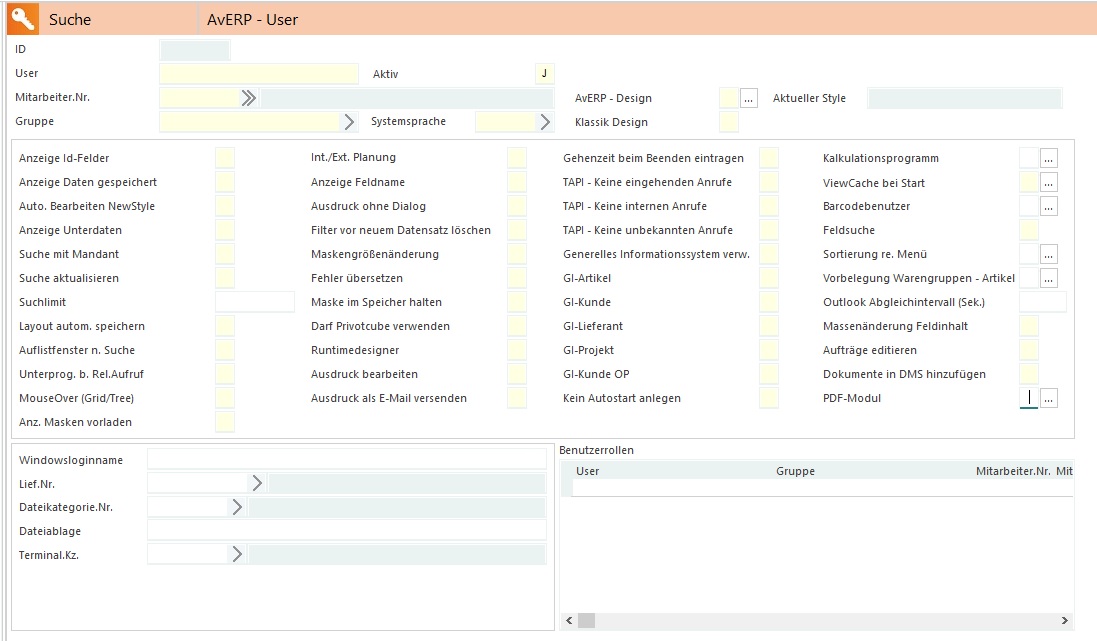FRMV A USER: Unterschied zwischen den Versionen
SYN40 (Diskussion | Beiträge) Keine Bearbeitungszusammenfassung |
SiH (Diskussion | Beiträge) Keine Bearbeitungszusammenfassung |
||
| (12 dazwischenliegende Versionen von 5 Benutzern werden nicht angezeigt) | |||
| Zeile 1: | Zeile 1: | ||
<div style="float:right; margin-left:1em; margin-right:1em"> | <div style="float:right; margin-left:1em; margin-right:1em"> | ||
{| class="wikitable" align="right" | {| class="wikitable" align="right" | ||
! Unterprogramme | ! Unterprogramme | ||
|- | |- | ||
| [[ | | [[FRMV_A_USERGRP|Gruppenzuweisungen]] | ||
|- | |- | ||
| [[ | | [[FRMV_A_USER_DMS|Benutzervorgaben für das DMS]] | ||
|- | |- | ||
|} | |} | ||
</div> | </div> | ||
= AvERP - User = | |||
Über die Maske '''AvERP - User''' ist es möglich, AvERP-Benutzer zu betrachten. | |||
Über | |||
__TOC__ | __TOC__ | ||
[[Datei: | [[Datei:6.11.6.0_FRMV_A_USER.jpg]] | ||
== Hauptbereich == | == Hauptbereich == | ||
Es müssen keine Benutzer manuell angelegt werden, da diese im Benutzermenü des AvERPAdmin – Tools definiert und automatisch in diese Maske eingetragen werden. Nach dem Anlegen hat der neue Benutzer die Zugriffsrechte der ihm zugeordneten Gruppe. Individualrechte können in dieser Maske nicht verändert werden. Dazu muss das | |||
Benutzer manuell angelegt werden | Programm 'AvERPAdmin' verwendet werden. | ||
AvERPAdmin – Tools definiert und automatisch in diese Maske eingetragen. Nach dem | |||
Anlegen hat der neue Benutzer die Zugriffsrechte der Gruppe | |||
Individualrechte können in dieser Maske nicht verändert werden. Dazu muss das | |||
Programm | |||
Durch Klicken der Schaltfläche ''' | Durch Klicken der Schaltfläche '''Menuerechte ansehen''' können die Rechte der derzeit in der Maske angezeigten Gruppe aufgelistet werden. Dabei ist zu beachten, dass die Individualrechte einen höheren Rang haben als die Gruppenrechte, die in der Maske 'AvERP - Gruppen' angezeigt werden können. | ||
aufgelistet werden. Dabei ist zu | |||
als die Gruppenrechte, die | |||
Das Verbinden des Benutzers mit einem in AvERP angelegten | Das Verbinden des Benutzers mit einem in AvERP angelegten [[FRMV_BSM|Mitarbeiter]] kann die Verwaltung und das Erstellen von Statistiken erleichtern und dient dazu, dem Benutzer einen [[FRMV_BMAND|Mandanten]] zuzuweisen, der dem Mitarbeiter im Mitarbeiterstamm zugeordnet wurde. Ebenso werden dem Benutzer die Vorbelegungen aus dem Mitarbeiterstamm zugeordnet. | ||
die Verwaltung und das Erstellen von Statistiken erleichtern | |||
Benutzer | |||
zugeordnet wurde. Ebenso werden die Vorbelegungen aus dem Mitarbeiterstamm | |||
Die Felder '''Anzeige | Die Felder '''Anzeige Id-Felder''', '''Anzeige Daten gespeichert''' und '''Systemsprache''' dienen zu Administratorzwecken und sind für die Sprachübersetzung von AvERP relevant. | ||
dienen | |||
Das Kennzeichen '''Klassik Design''' steuert das Design für den User. | Das Kennzeichen '''Klassik Design''' steuert das Design für den User. | ||
Über das Kennzeichen '''Auto.Bearbeiten New Style''' kann der automatische Wechsel in den Bearbeitungsmodus bei Doppelklick in einer Maske oder auch Editieren eines Feldinhalts (im Anzeigemodus) aktiviert werden. | |||
Aus jeder Druckvorschau kann das AvERP | Aus jeder Druckvorschau kann das AvERP E-Mail-Programm geöffnet und der Ausdruck als PDF-Anhang verschickt werden, wenn das Kennzeichen '''Ausdruck als E-Mail versenden''' auf 'J' gesetzt ist. | ||
geöffnet | |||
Kennzeichen '''Ausdruck als Mail''' | |||
Über das Feld''' Ausdruck''' | Über das Feld''' Ausdruck bearbeiten''' kann gesteuert werden, ob ein Benutzer einen Ausdruck in der Druckvorschau von AvERP per Doppelklick bearbeiten darf oder nicht. Dies sollte nur Administratoren erlaubt werden. | ||
Druckvorschau von AvERP | |||
Administratoren erlaubt werden. | |||
Im Feld '''Anzeige Unterdaten''' kann eingetragen werden, ob Unterprogramme, bei denen Daten hinterlegt sind, grafisch (grüner Haken) gekennzeichnet werden. | |||
Wird das Kennzeichen '''Auflistfenster n. Suche''' auf 'J' gesetzt, werden alle gefundenen Datensätze in einer Maske (wenn mehr als ein Datensatz vorhanden ist) in der Übersicht angezeigt. | |||
Das Feld '''Unterprog. b. Rel.Aufruf''' steuert, ob beim Aufruf einer Maske über ein Drei-Punkte-Feld die Unterprogramme in der aufgerufenen Maske sichtbar sind. | |||
Über das Feld '''Darf Pivotcube verwenden''' wird gesteuert, ob der User prinzipiell Pivotauswertungen durchführen darf. Die Rechte müssen zusätzlich pro Maske im AvERP-Admin vergeben werden. | |||
Die Felder für die '''TAPI'''-Schnittstelle müssen nur vergeben werden, wenn die Telefonanlage über TAPI angesteuert wird. | |||
Über das Kennzeichen '''Maske im Speicher halten''' wird gesteuert, ob die Masken lokal gespeichert werden sollen. Dadurch können diese ohne lange Ladezeiten lokal geöffnet werden. | |||
Einem User können die Rechte mehrerer Rollen (Gruppen) zugeordnet werden. Die Zuordnung erfolgt nur über den AvERP-Admin. Die zugeordneten Gruppen werden zum AvERP-User im Unterprogramm gespeichert. | |||
Da es sich hier um eine reine Administrationsmaske handelt, sollten sämtliche Rechte für diese Maske auf die jeweiligen Administratoren von AvERP beschränkt sein. Generelle Benutzer sollten '''UNTER KEINEN UMSTÄNDEN''' Schreibrechte zu dieser Maske erhalten. | |||
== Utility == | == Utility == | ||
=== | === Individualrecht zugew. Grp. erzeugen === | ||
Text für | @@@ Text für Utility: Individualrecht zugew. Grp. erzeugen | ||
=== | === Individualrechte löschen === | ||
Text für | @@@ Text für Utility: Individualrechte löschen | ||
== Siehe auch == | == Siehe auch == | ||
[[Hauptmenü]] | |||
__NOTITLE__ | |||
__NOEDITSECTION__ | |||
Aktuelle Version vom 10. Januar 2024, 14:33 Uhr
| Unterprogramme |
|---|
| Gruppenzuweisungen |
| Benutzervorgaben für das DMS |
AvERP - User
Über die Maske AvERP - User ist es möglich, AvERP-Benutzer zu betrachten.
Hauptbereich
Es müssen keine Benutzer manuell angelegt werden, da diese im Benutzermenü des AvERPAdmin – Tools definiert und automatisch in diese Maske eingetragen werden. Nach dem Anlegen hat der neue Benutzer die Zugriffsrechte der ihm zugeordneten Gruppe. Individualrechte können in dieser Maske nicht verändert werden. Dazu muss das Programm 'AvERPAdmin' verwendet werden.
Durch Klicken der Schaltfläche Menuerechte ansehen können die Rechte der derzeit in der Maske angezeigten Gruppe aufgelistet werden. Dabei ist zu beachten, dass die Individualrechte einen höheren Rang haben als die Gruppenrechte, die in der Maske 'AvERP - Gruppen' angezeigt werden können.
Das Verbinden des Benutzers mit einem in AvERP angelegten Mitarbeiter kann die Verwaltung und das Erstellen von Statistiken erleichtern und dient dazu, dem Benutzer einen Mandanten zuzuweisen, der dem Mitarbeiter im Mitarbeiterstamm zugeordnet wurde. Ebenso werden dem Benutzer die Vorbelegungen aus dem Mitarbeiterstamm zugeordnet.
Die Felder Anzeige Id-Felder, Anzeige Daten gespeichert und Systemsprache dienen zu Administratorzwecken und sind für die Sprachübersetzung von AvERP relevant.
Das Kennzeichen Klassik Design steuert das Design für den User.
Über das Kennzeichen Auto.Bearbeiten New Style kann der automatische Wechsel in den Bearbeitungsmodus bei Doppelklick in einer Maske oder auch Editieren eines Feldinhalts (im Anzeigemodus) aktiviert werden.
Aus jeder Druckvorschau kann das AvERP E-Mail-Programm geöffnet und der Ausdruck als PDF-Anhang verschickt werden, wenn das Kennzeichen Ausdruck als E-Mail versenden auf 'J' gesetzt ist.
Über das Feld Ausdruck bearbeiten kann gesteuert werden, ob ein Benutzer einen Ausdruck in der Druckvorschau von AvERP per Doppelklick bearbeiten darf oder nicht. Dies sollte nur Administratoren erlaubt werden.
Im Feld Anzeige Unterdaten kann eingetragen werden, ob Unterprogramme, bei denen Daten hinterlegt sind, grafisch (grüner Haken) gekennzeichnet werden.
Wird das Kennzeichen Auflistfenster n. Suche auf 'J' gesetzt, werden alle gefundenen Datensätze in einer Maske (wenn mehr als ein Datensatz vorhanden ist) in der Übersicht angezeigt.
Das Feld Unterprog. b. Rel.Aufruf steuert, ob beim Aufruf einer Maske über ein Drei-Punkte-Feld die Unterprogramme in der aufgerufenen Maske sichtbar sind.
Über das Feld Darf Pivotcube verwenden wird gesteuert, ob der User prinzipiell Pivotauswertungen durchführen darf. Die Rechte müssen zusätzlich pro Maske im AvERP-Admin vergeben werden.
Die Felder für die TAPI-Schnittstelle müssen nur vergeben werden, wenn die Telefonanlage über TAPI angesteuert wird.
Über das Kennzeichen Maske im Speicher halten wird gesteuert, ob die Masken lokal gespeichert werden sollen. Dadurch können diese ohne lange Ladezeiten lokal geöffnet werden.
Einem User können die Rechte mehrerer Rollen (Gruppen) zugeordnet werden. Die Zuordnung erfolgt nur über den AvERP-Admin. Die zugeordneten Gruppen werden zum AvERP-User im Unterprogramm gespeichert.
Da es sich hier um eine reine Administrationsmaske handelt, sollten sämtliche Rechte für diese Maske auf die jeweiligen Administratoren von AvERP beschränkt sein. Generelle Benutzer sollten UNTER KEINEN UMSTÄNDEN Schreibrechte zu dieser Maske erhalten.
Utility
Individualrecht zugew. Grp. erzeugen
@@@ Text für Utility: Individualrecht zugew. Grp. erzeugen
Individualrechte löschen
@@@ Text für Utility: Individualrechte löschen
Siehe auch